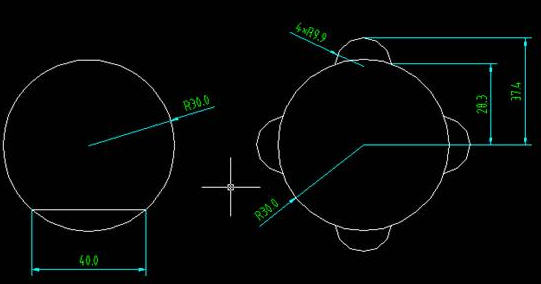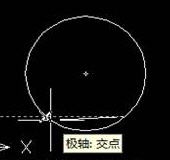在使用CAD软件的时候,掌握一些小技巧的话能极大地提高我们设计工作的效率。比如,CAD中就有对象捕捉点的临时追踪点。今天就和大家分享一下,关于CAD临时追踪点的巧用。
将下面两个图形在不做任何辅助线的情况下绘制出来,这时候就样分析下怎样画?
这时候就需要借助于CAD中的对象捕捉点中的临时追踪点,临时追踪点需要在命令的执行过程中使用“shif+鼠标右键”或是在命令行输入其快捷命令“tt”来调取。不过在使用临时追踪点时需要注意将状态栏中的“极轴”、“对象捕捉”、“对象追踪”分别开启,这样才能达到想要的效果。
绘制第一个图形,半径为30的圆很容易绘制,接下来执行画线命令时就要用这个临时追踪点来完成。我们要找的追踪点是圆心沿x轴正方向20距离与圆的交点。如下图。接下来连接圆的另一交点即可。
绘制第二个图形的时候,也是同样先将大圆画好,然后用三点画弧命令,通过临时追踪点捕捉弧的第一点和第二点,第二点直接使用极轴追踪命令来完成。
此技巧适用于AUTOCAD和浩辰CAD等常用CAD软件。